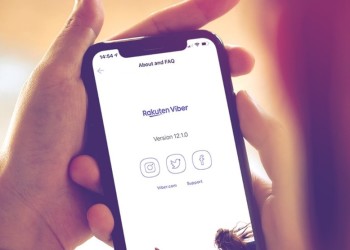Как установить Вайбер на ноутбук бесплатно на русском языке, где искать установочный файл? Делимся полезными советами – давайте вместе поставим на компьютер десктопную версию мессенджера и напишем сообщение другу!
Читай как выйти из чата в Вайбет тут
Что нужно знать
Скачать и установить Вайбер на ноутбук бесплатно на русском языке может каждый пользователь – разработчики предусмотрели такую возможность! Не нужно ничего выдумывать и изобретать, хитрить и обходить ограничения. Вы можете спокойно загрузить официальное приложение с сайта мессенджера. Об этом мы и расскажем в обзоре.
Важное условие, которое необходимо выполнить, прежде чем начать разбираться, как установить Вайбер на ноутбуке. Вы должны загрузить мессенджер на смартфон и зарегистрироваться через мобильное приложение!
Десктопная версия является лишь дополнением к мобильной программе, поэтому вам нужно создать учетную запись заранее. Только при наличии приложения на смартфоне вы сможете пользоваться компьютерной программой.
Установить приложение Вайбер на ноутбук можно только в виде полноценной десктопной версии. Веб-версии, работающей через браузер, не существует. Если вас будут убеждать в обратном – перед вами мошенники. Ни в коем случае не вводите личные данные на посторонних сайтах!
Как и где скачать
Перейдем к делу. Переходите на официальный сайт разработчика – кнопка «Скачать» находится на верхней панели.
Теперь вы можете выбрать, какой операционной системой пользуетесь – есть версия для Windows и macOS.
Как правило, на сайте появится подсказка – ваша операционная система будет обозначена значком версии. Если вы пользуетесь более ранней версией, прокрутите экран вниз, чтобы найти ссылки на загрузку. Там же вы найдете кнопки для скачивания мессенджера на Linux Fedora, Ubuntu и AppImage.
Чтобы установить Вайбер на ноутбук бесплатно на русском языке, достаточно просто нажать на кнопку с названием вашей операционной системы. Файл будет загружен в соответствующую папку за несколько секунд. Просто кликните по нему мышкой дважды и следуйте инструкциям на экране.
Не переживайте, сложных алгоритмов не будет – достаточно пару раз щелкнуть клавишей, чтобы завершить процесс установки.
Готово? Приложение можно запускать, перед вами приветственный экран. Жмите «Установить»
Теперь немного о том, как настроить Вайбер на ноутбуке. Без мобильного приложения, как мы и сказали, не обойтись.
На дисплее компьютера появится запрос на чтение QR-кода.
Чтобы отсканировать код, нужно открыть мобильное приложение и нажать на кнопку «Еще». Здесь вы найдете иконку кода наверху справа.
Нажмите, чтобы открыть камеру и отсканируйте код, который показан на экране. Готово, безопасность подтверждена, можно работать!
Не забудьте дать мобильному приложению разрешение на доступ к камере, иначе сканер не сработает. Настроить опцию можно через параметры смартфона.
Добавляем в черный список в приложение, читай инструкцию
Надеемся, пошаговая инструкция, как установить Вайбер на ноутбук, вам помогла – теперь вы сможете общаться с близкими и друзьями в любое время, в любом месте! Будьте на связи, даже если работаете за компьютером.